5 krytycznych ustawień konta Google, które pilnują Twojej prywatności [2025]
Opublikowany: 2025-05-12Kiedy zarejestrujesz się na konto Google i korzystasz z aplikacji i usług Google, wyrażasz zgodę na gromadzenie danych. Podczas gdy większość tego gromadzenia danych jest uzasadniona, ponieważ pomaga Google spersonalizować Twoje wrażenia użytkownika, ryzykuje również twoją prywatność w większości Internetu.

Na szczęście możesz dostosować niektóre ustawienia konta Google, aby zatrzymać nieuzasadnione gromadzenie danych i stworzyć dla siebie bardziej prywatne wrażenia. Przejrzyjmy te ustawienia i zobaczmy, jak je zmienić.
Spis treści
Zatrzymaj aktywność internetową i aplikacji
Domyślnie Google rejestruje wszystkie wyszukiwania i aktywność w Internecie w różnych aplikacjach i usług Google na Twoim koncie Google. Następnie wykorzystuje te dane, podobnie jak na przykład lokalizacja, aby zapewnić szybsze wyniki wyszukiwania i oferować spersonalizowane rekomendacje w innych usługach Google.
Jeśli jednak cenisz prywatność tych korzyści, możesz zatrzymać aktywność internetową i aplikacji na swoim koncie Google. Zapobiega to rejestrowaniu Google interakcji w swoich aplikacjach i usługach, dzięki czemu możesz ich używać bez martwienia się o wydanie zbyt dużej ilości danych.
Aby zatrzymać aktywność internetową i aplikacji, przejdź do strony konta Google i zaloguj się na swoje konto. Wybierz dane i prywatność z lewego paska bocznego. Przewiń w dół do sekcji Ustawienia historii i kliknij aktywność internetową i aplikacji .

Na następnej stronie kliknij przycisk rozwijania rozwijaj w ramach aktywności internetowej i aplikacji i wybierz Wyłącz . Możesz także wybrać wyłączenie i usunąć aktywność , jeśli chcesz również usunąć wcześniej zarejestrowaną aktywność ze swojego konta Google podczas wyłączania funkcji.
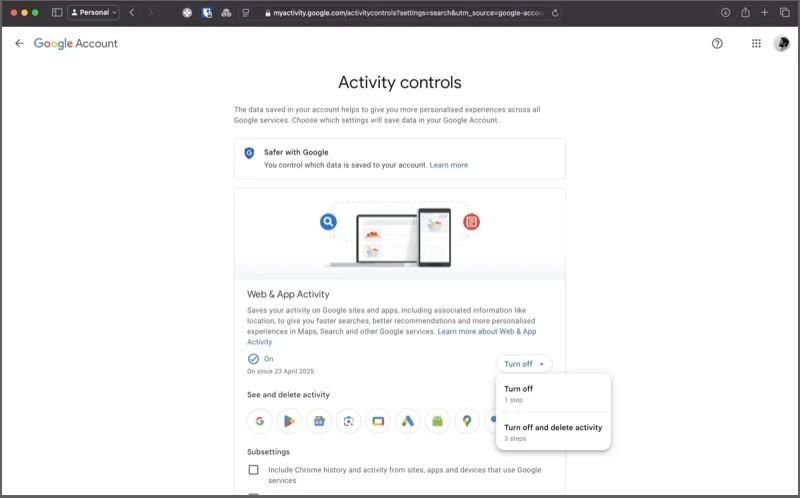
Podczas gdy jesteś tutaj, możesz sprawdzić wszystkie wcześniej zarejestrowane dane w różnych aplikacjach i usługach. Po prostu kliknij przycisk Wyświetl wszystkie w sekcji See i usuń aktywność lub kliknij aplikację lub usługę, a zobaczysz wszystkie zarejestrowane dane.
Wyłącz personalizację wyszukiwania
Kolejnym ustawieniem konta Google, które musisz rozważyć wyłączenie, jest personalizacja wyszukiwania. Pozostawienie go włączonego oznacza, że Google może zobaczyć wszystkie dane dotyczące wyszukiwania-wszystko od historii wyszukiwania i tematów, które śledzisz, do rzeczy, które lubisz i nie tylko-zastępowane na swoim koncie, aby pokazać spersonalizowane historie w Discover, udzielić rekomendacji filmowych i zaoferować auto-kompletne sugestie.
Wyłączanie personalizacji wyszukiwania jest proste. Przejdź do strony danych i prywatności i przewiń w dół, aż zobaczysz kartę personalizacyjną wyszukiwania .
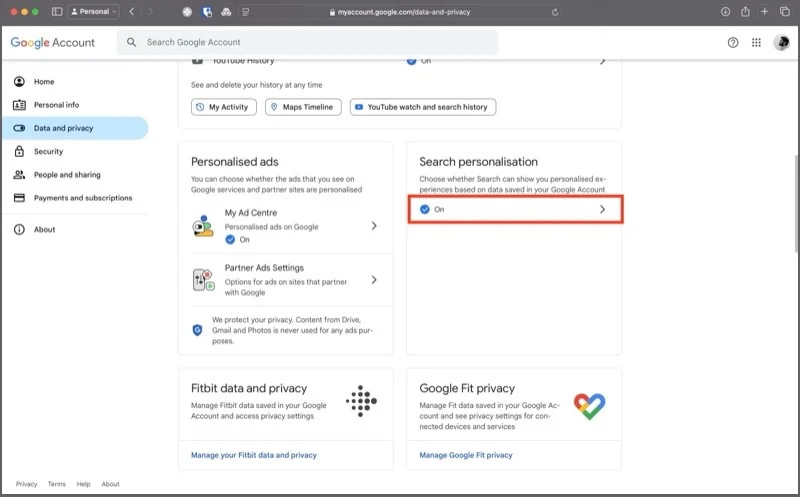
Kliknij go i wyłącz ikonę obok, aby spersonalizować wyszukiwanie na następnej stronie.

Wyłącz personalizację reklam
Prawie wszystkie strony internetowe wyświetlają reklamy; To pozwala im oferować usługi za darmo. Większość reklam, które widzisz, jest spersonalizowana, co oznacza, że dostosowano dla Ciebie przez Google na podstawie różnych parametrów, takich jak dane osobowe (wiek i płeć) oraz Twoja aktywność w różnych aplikacjach i usługach w Internecie.
Jeśli nie chcesz, aby Google korzystał z twoich informacji i kierować do Ciebie z dostosowanymi reklamami, możesz wyłączyć personalizację reklam. Aby to zrobić, przejdź do strony ustawień danych i prywatności , przewiń w dół do spersonalizowanych reklam i kliknij moje centrum reklam .

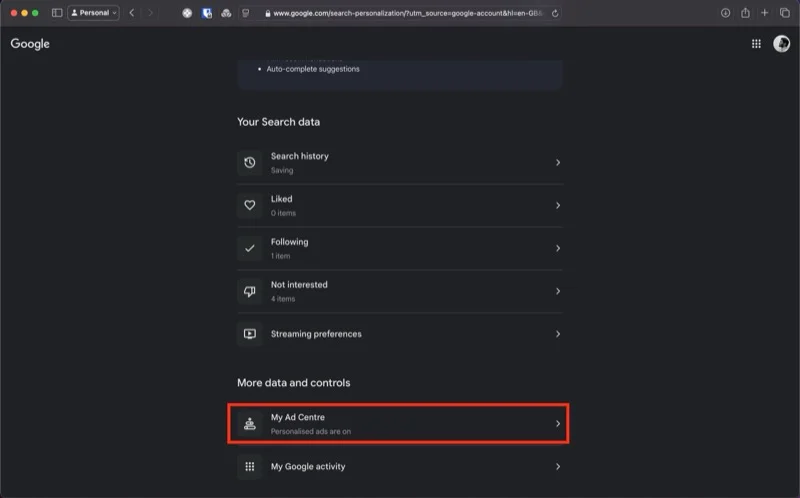
Uderz w rozwijane obok spersonalizowanych reklam w prawym górnym rogu.
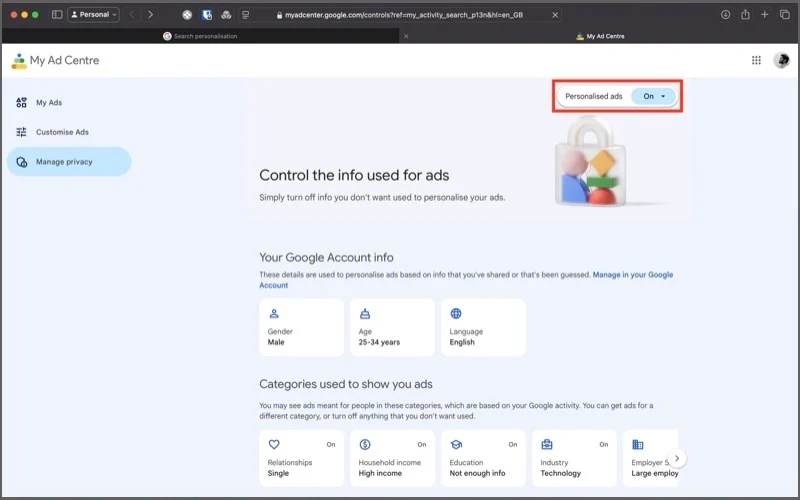
Kliknij wyłącz .

Przeczytaj także: Jak wyłączyć reklamy alkoholu i hazardu na YouTube
Zatrzymaj harmonogram
Oś czasu Maps Google (wcześniej lokalizacyjna historia) przechowuje informacje o Twoim miejscu pobytu, takie jak miejsca, które odwiedzasz i trasy, aby się tam dostać. W ten sposób możesz cofnąć się w czasie i ponownie odwiedzić swoje poprzednie podróże.
Jednak Google wykorzystuje te dane również do jednoczesnego zbudowania szczegółowej mapy codziennych ruchów na wszystkich urządzeniach, umożliwiając im odpowiednie zalecenia w mapach i innych usługach Google. Jeśli to Cię dotyczy, możesz zatrzymać harmonogram, aby powstrzymać Google przed śledzeniem Cię.
Oś czasu jest domyślnie wyłączona, więc jeśli nie włączyłeś go ręcznie, w pewnym momencie nie musisz zawracać sobie głowy wyłączeniem. Możesz sprawdzić, czy jest wyłączony (i wyłączyć go, jeśli nie jest) tak: Wybierz dane i prywatność na stronie konta Google. Przewiń w dół do sekcji Ustawienia historii i kliknij oś czasu .
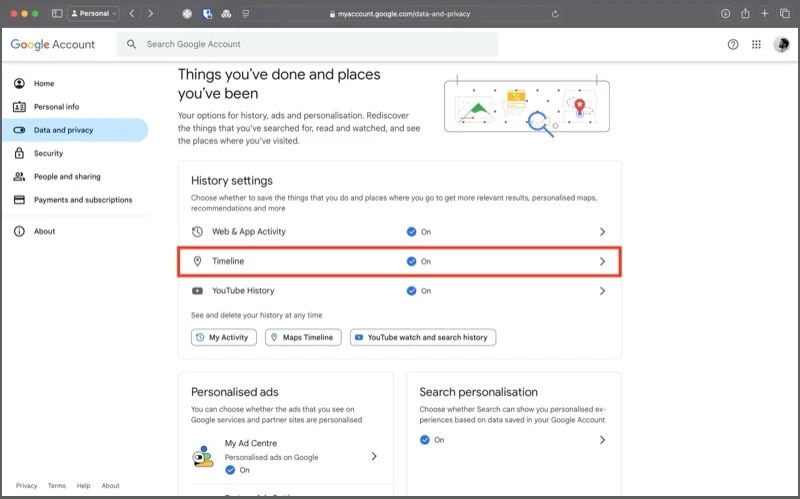
Tutaj upewnij się, że poniższy tekst odczytuje się . Jeśli nie, kliknij rozwijaj obok niego obok niego i wybierz Wyłącz . Wybierz Wyłącz i usuń aktywność , aby wyłączyć funkcję i usuń poprzednie dane podróży z konta Google.
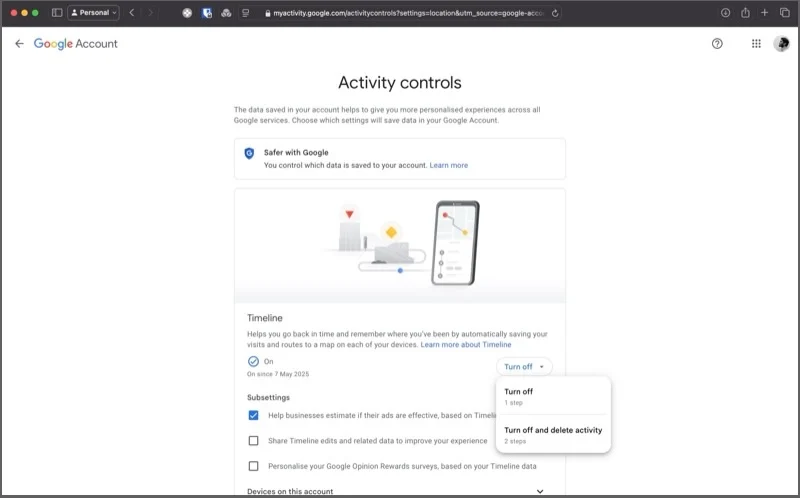
Odwróć dostęp do konta dla nieużywanych aplikacji i usług innych firm
Wiele stron internetowych pozwala zalogować się i korzystać z ich usług za pomocą konta Google. Chociaż oszczędza to kłopot z konfiguracją nowego konta, zapewnia to aplikacjom i usługom dostęp do niektórych danych powiązanych z Twoim kontem Google.
W związku z tym należy regularnie przejrzeć swoje połączenia i odwołać dostęp do konta Google dla osób, których już nie używasz lub potrzebujesz. Aby to zrobić, przewiń stronę danych i prywatności, dopóki nie znajdziesz sekcji aplikacji i usług . Kliknij aplikacje i usługi innych firm.
![Zmień te ustawienia konta Google, aby uzyskać bardziej prywatne doświadczenie 10 5 critical google account settings that guard your privacy [2025] - change these google account settings for a more private experience 10](/uploads/article/20245/9pLoAjBUU8OpwAdd.jpg)
Zobaczysz wszystkie aplikacje i usługi, z którymi obecnie udostępniasz dane o koncie Google. Użyj filtrów w filtrze, aby filtrować wyniki.
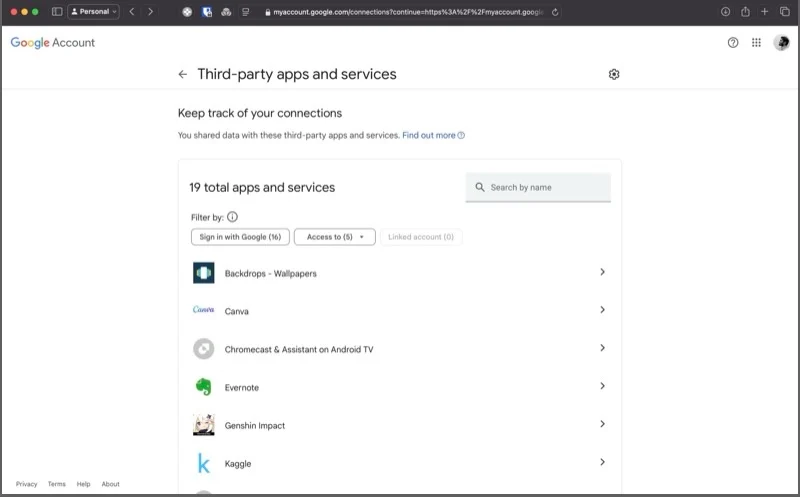
Kliknij aplikację lub usługę i kliknij Usuń wszystkie posiadane połączenia z X , gdzie X jest nazwą aplikacji lub usługi. Naciśnij potwierdź w wierszu potwierdzenia, aby potwierdzić usunięcie połączenia.
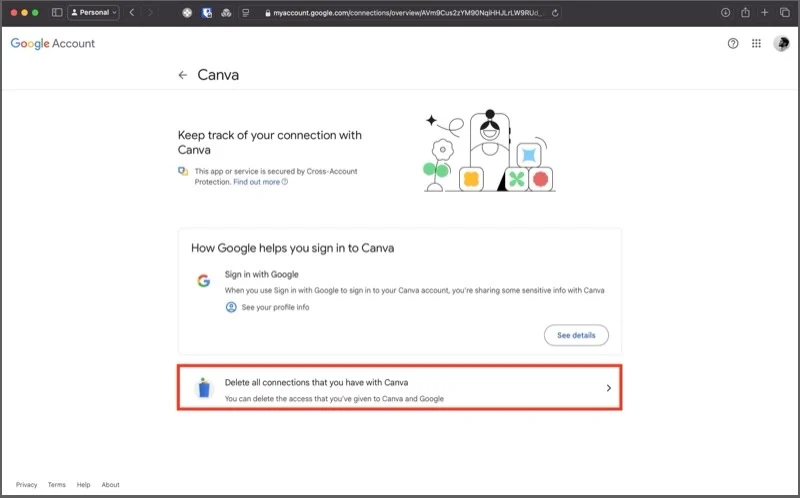
Alternatywnie kliknij przycisk Zobacz szczegóły, aby uzyskać więcej informacji na temat połączenia. Następnie kliknij Zatrzymaj za pomocą logowania w Google i naciśnij potwierdź w wierszu potwierdzenia, aby potwierdzić akcję. Możesz także usunąć dostęp do swojego konta Google na swoim telefonie komórkowym.
Zabezpieczyć kilka minut, aby przejąć kontrolę nad danymi za pomocą tych ustawień konta Google
To są wszystkie niezbędne ustawienia, które musisz zmienić na swoim koncie Google, aby zwiększyć prywatność. Jasne, spowoduje to mniej spersonalizowane wrażenia w Internecie, ale jest to kompromis, który musisz zrobić, jeśli cenisz swoją prywatność ponad wszystko inne. Więc śmiało, oszczędzaj kilka minut i przejmij kontrolę nad swoimi danymi.
Oprócz wprowadzania tych zmian możesz nawet pójść o krok dalej i wyłączyć ustawienie historii YouTube i przestać udostępniać swoje dane dotyczące zdrowia i kondycji w Google. To jednak znacznie utrudniłoby twoje wrażenia odpowiednio na YouTube i Fitbit (lub Google Fit), więc pamiętaj o tym przed przejściem.
